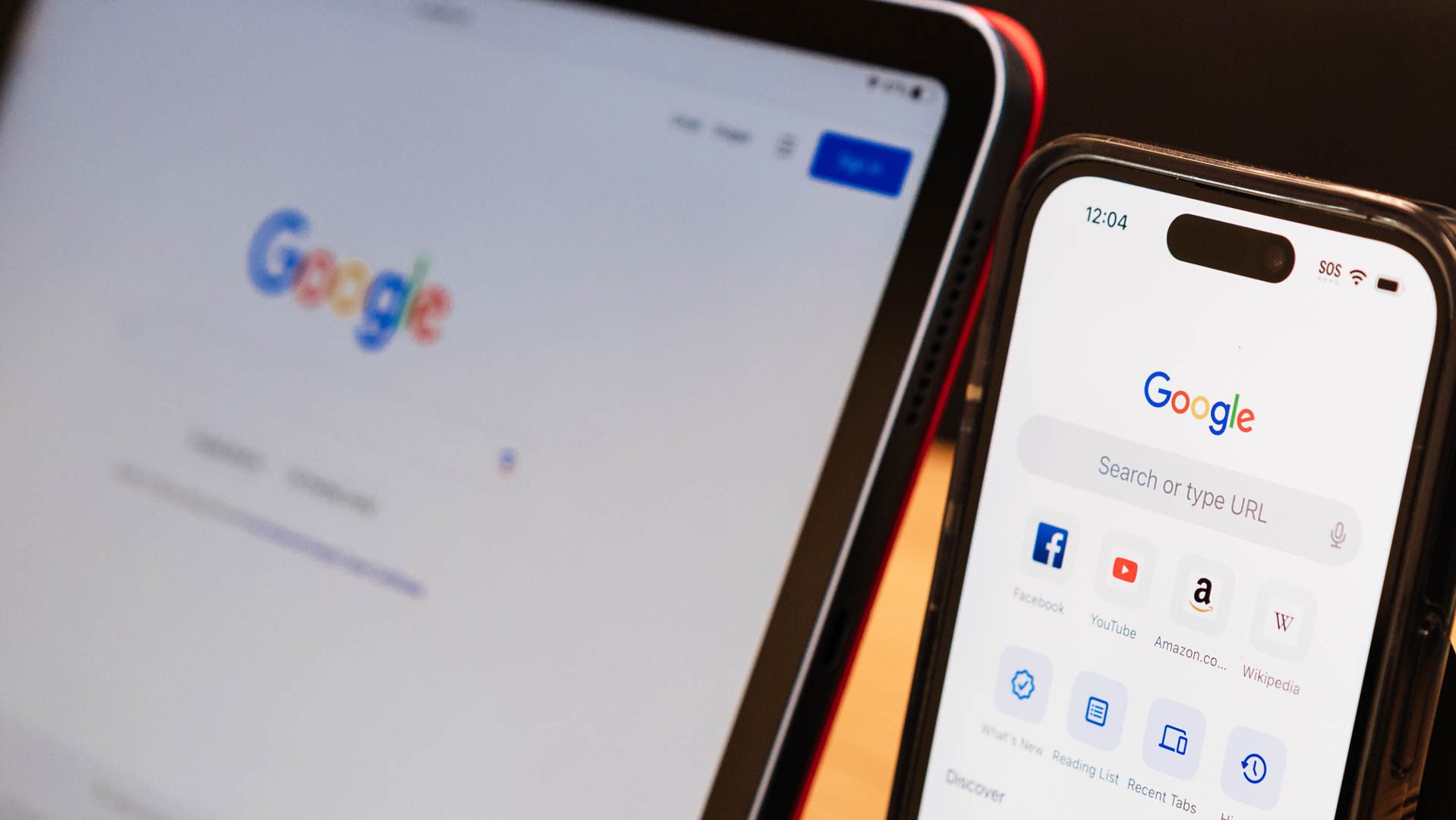La sincronización entre dispositivos Apple, como el iPhone y el iPad, es una característica que muchos usuarios encuentran extremadamente útil. Permite que la información fluya sin problemas entre ambos dispositivos, lo que facilita la continuidad en tareas diarias. Sin embargo, hay ocasiones en las que puede ser necesario desincronizar el iPad del iPhone. Esto puede deberse a diversas razones, como compartir un dispositivo con un familiar, utilizar el iPad para un propósito específico o simplemente evitar interrupciones durante el uso de uno de los dispositivos.
En este artículo, exploraremos cómo desincronizar el iPhone del iPad de manera efectiva. Proporcionaremos una guía paso a paso para que puedas personalizar la configuración de tus dispositivos según tus necesidades. Además, es importante recordar que cualquier cambio que realices puede revertirse en cualquier momento, lo que te brinda flexibilidad y control sobre tus dispositivos.
Antes de entrar en los pasos específicos sobre cómo desincronizar mi iPhone del iPad, es útil entender por qué podrías querer hacerlo. Aquí hay algunas razones comunes:
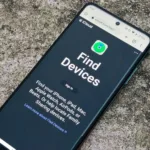 Cómo encontrar mi iPhone desde Android: Guía práctica y fácil
Cómo encontrar mi iPhone desde Android: Guía práctica y fácilCompartir el iPad: Si compartes tu iPad con un familiar, es posible que no desees que tus mensajes, fotos o aplicaciones aparezcan en su dispositivo. Desincronizar puede ayudar a mantener tu información personal privada.
Uso específico del iPad: Tal vez estés utilizando el iPad para un propósito específico, como ver películas o trabajar en proyectos. En este caso, mantener tus aplicaciones y datos separados puede mejorar tu experiencia.
Evitar interrupciones: Si estás viendo una película en el iPad, no querrás que las llamadas de tu iPhone interrumpan tu visualización. Desincronizar puede ayudarte a evitar estas molestias.
Al comprender estas razones, puedes tomar decisiones más informadas sobre cómo gestionar la sincronización entre tus dispositivos.
Desincronización de aplicaciones y servicios
Una de las formas más sencillas de desincronizar el iPad del iPhone es a través de la configuración de iCloud. Aquí te mostramos cómo hacerlo:
Accede a la configuración de iCloud: Abre la aplicación de Configuración en tu iPad y toca tu nombre en la parte superior de la pantalla. Esto te llevará a la configuración de tu Apple ID.
Desactiva la sincronización de aplicaciones: Toca «iCloud» y verás una lista de aplicaciones que utilizan iCloud. Puedes desactivar la sincronización para aplicaciones específicas que no deseas compartir entre tu iPhone y tu iPad. Al tocar «Mostrar todo», podrás ver todas las aplicaciones disponibles y desactivar la sincronización de aquellas que prefieras.
Este proceso te permite tener un control total sobre qué información se comparte entre tus dispositivos, lo que es especialmente útil si utilizas el iPad para diferentes propósitos.
Desincronización de mensajes y llamadas
Si tu objetivo es evitar que los mensajes de texto y las llamadas aparezcan en el iPad, aquí tienes los pasos a seguir:
Desactivar mensajes: Ve a la configuración en tu iPad, navega a «Mensajes» y desactiva el interruptor de «Mensajes». Esto evitará que los mensajes de texto que recibas en tu iPhone aparezcan en tu iPad.
Desactivar llamadas: Para prevenir que las llamadas al iPhone suenen en el iPad, abre la Configuración en tu iPhone. Accede a «Teléfono», selecciona «Llamadas en otros dispositivos» y desactiva el interruptor junto al nombre del iPad. Esto asegurará que las llamadas no interrumpan tus actividades en el iPad.
Estos pasos son esenciales si deseas mantener tus comunicaciones separadas y evitar distracciones mientras utilizas tus dispositivos.
Detener descargas automáticas
Otra característica que puede ser útil desactivar es la descarga automática de aplicaciones. Si no deseas que las aplicaciones instaladas en tu iPhone se descarguen automáticamente en tu iPad, sigue estos pasos:
Accede a la configuración de la App Store: Abre la Configuración en tu iPad o iPhone y desplázate hacia abajo hasta «App Store».
Desactivar descargas automáticas: Desactiva el interruptor de «Descargas automáticas» junto a «Descargas de aplicaciones». Esto evitará que el iPad descargue automáticamente aplicaciones que hayas instalado en el iPhone, manteniendo así tus dispositivos más organizados.
Al realizar este cambio, podrás gestionar mejor las aplicaciones en cada dispositivo y asegurarte de que solo tengas lo que realmente necesitas.
Desincronización de fotos
Si prefieres que tus fotos no se sincronicen entre el iPhone y el iPad, puedes desactivar la Biblioteca de Fotos de iCloud. Aquí te explicamos cómo hacerlo:
Accede a la configuración de fotos: En tu iPad, abre la Configuración y toca tu nombre en la parte superior. Luego, accede a «iCloud».
Desactivar la sincronización de fotos: Desplázate hacia abajo hasta «Fotos», selecciónalo y desactiva «Sincronizar este iPad/iPhone». Esto evitará que tus fotos se sincronicen entre ambos dispositivos, permitiéndote mantener tus álbumes separados.
Este paso es crucial si deseas mantener tus recuerdos y fotos organizados de manera independiente en cada dispositivo.
Desactivación de Handoff
La función Handoff permite comenzar una tarea en un dispositivo y continuarla en otro. Si prefieres no tener este nivel de integración, puedes desactivar Handoff siguiendo estos pasos:
Accede a la configuración de Handoff: En el dispositivo que deseas modificar, abre la Configuración y toca «General».
Desactivar Handoff: Selecciona «AirPlay y Handoff» y desactiva «Handoff». Esto evitará que las tareas se transfieran automáticamente entre tu iPhone y tu iPad.
Desactivar esta función puede ser beneficioso si prefieres mantener tus actividades completamente separadas entre los dispositivos.
Eliminación del Apple ID
Si deseas detener completamente la sincronización entre tu iPhone y tu iPad, puedes optar por eliminar tu Apple ID de uno de los dispositivos. Sin embargo, ten en cuenta que esto también significa perder el acceso a las compras asociadas con ese ID en el dispositivo. Aquí te mostramos cómo hacerlo:
Cerrar sesión en el Apple ID: Abre la Configuración en el dispositivo del cual deseas eliminar tu Apple ID. Toca el banner de tu Apple ID en la parte superior de la pantalla.
Cerrar sesión: Desplázate hasta el final y toca «Cerrar sesión». Ingresa tu contraseña de Apple ID y toca «Desactivar». Esto eliminará tu Apple ID del dispositivo, deteniendo así cualquier sincronización.
Este paso es drástico y debe hacerse con precaución, ya que implica perder acceso a tus compras y datos asociados.
Personaliza tu experiencia
La capacidad de desincronizar el iPad del iPhone te permite personalizar la experiencia de uso de tus dispositivos según tus preferencias. Ya sea que desees mantener tu información privada, evitar interrupciones o simplemente gestionar mejor tus aplicaciones y datos, los pasos descritos anteriormente te brindan el control necesario.
Recuerda que siempre puedes revertir estos cambios si decides volver a sincronizar tus dispositivos en el futuro. La flexibilidad que ofrece el ecosistema de Apple te permite adaptar tus dispositivos a tus necesidades cambiantes. ¡Explora estas opciones y disfruta de una experiencia más personalizada con tu iPhone y iPad!